Samsung Galaxy S7'nin Parmak İzi Sensörünün 5 Ek Kullanımı
Çeşitli / / February 14, 2022
Parmak izi sensörleri, her Android cihazında bir ön koşul haline geliyor ve bu günlerde yalnızca amiral gemisi telefonlarla sınırlı değil. Bu parmak izi sensörleri, cihazın kilidini açmak için rahat ve güvenli bir yol sağlar ve kullanıcının cihazının kilidini açmak için artık bir PIN veya desen sağlaması gerekmez. Bununla birlikte, bu sensörler cihazın kilidini açmakla sınırlı değildir ve telefona bağlı olarak geliştiriciler, uygulamaları başlatmak, kamera deklanşörünü serbest bırakmak ve hatta telefona bağlı olarak çeşitli ek özellikleri entegre eder. 3. parti uygulamaları kilitleme.

Bu ek özellikler, sensörleri gerçekten çok daha değerli kılıyor ve bugün göreceğiz. Samsung Galaxy S7'nizin parmak iziyle alabileceğiniz bu ek özelliklerden bazıları nelerdir? sensör. Samsung parmak izi API'si geliştiricilere açık olduğundan ve Marshmallow güncellemesi ile, Samsung Galaxy S7 mükemmel kombinasyonu getiriyor ve işte telefonun kilidini açmanın yanı sıra parmak izi sensörünü koyabileceğiniz en iyi 5 kullanım durumu.
1. Uygulamaları Kilitle
Kilit ekranı için parmak izi kullanmak, cihazınızı yetkisiz erişime karşı korur, ancak bir ikinci koruma katmanı Galeri, Dosya Yöneticisi, WhatsApp vb. gibi önemli uygulamalar için. Cihazınızda akıllı kilit açma varsa, ikinci koruma katmanı her zaman verilerinizin meraklı gözlerden korunmasını sağlar.
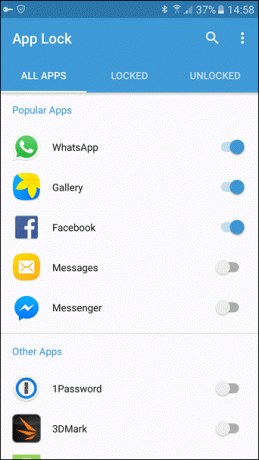
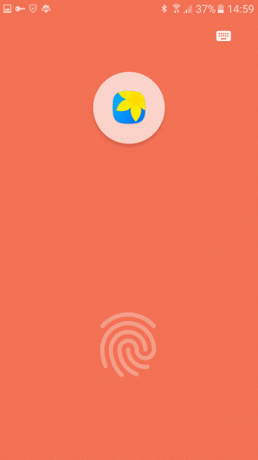
Bahsettiğim gibi, Samsung Fingerprint API geliştiricilere açık, diğer uygulamaları kilitlemek için 3. parti uygulamalarla kullanabilirsiniz ve Play Store'da epeyce uygulama mevcut. Ancak, Keep Safe'ten Uygulama Kilidi oradaki en iyilerden biridir. Diğer tüm telefonlar için uygulama, kullanıcının desen veya PIN kullanarak diğer uygulamaları kilitlemesine izin verir, ancak cihazdaki parmak izi sensörüne erişimi olan bir Samsung kullanıcısı, çeşitli uygulamaları güvence altına almak için bunu kullanabilir.
2. Web Sitelerine Otomatik Giriş
Galaxy S7 ile birlikte verilen varsayılan tarayıcıyı kullanıyorsanız ve şifrelerinizi en çok Sık ziyaret edilen web siteleri, parmak izi sensörü, web sitelerini doldururken ikinci bir güvenlik katmanı görevi görebilir. kimlik bilgileri. Ayarlar şuradan açılabilir: Parmak İzi Ayarları konumlanmış Güvenlik ayarları.
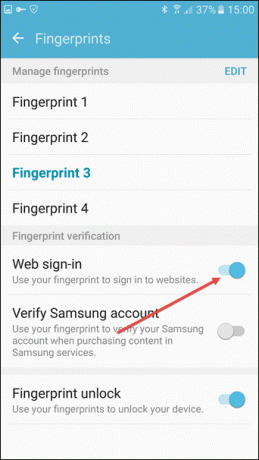
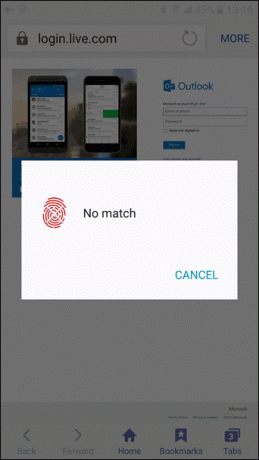
Etkinleştirildiğinde, kayıtlı kimlik bilgilerinizi gerektiren bir sayfada olduğunuz her seferde, parmak izini doğrulamak için açılır pencereyi göreceksiniz ve eğer eşleşme varsa, web sitesinde otomatik olarak oturum açacaksınız.
3. Play Store'da Uygulama Satın Alın
Güvenlik nedeniyle, Play Store'da her ücretli uygulama satın aldığınızda, Google kimlik bilgilerinizi girmeniz gerekiyor satın alma yapmak için. Ancak Samsung Galaxy S7 ile parmak izi yetkilendirme seçeneğini etkinleştirebilir ve ardından her seferinde şifreyi yazmak yerine parmak izini kullanabilirsiniz.
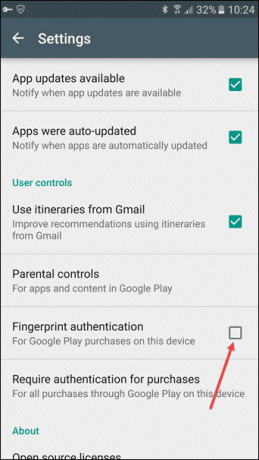
Bu bir Marshmallow özelliğidir ve ilk olarak Nexus cihazlarda görülmüştür. Ayarları her 30 dakikada bir veya her satın alma işleminizde şifre soracak şekilde yapılandırabilirsiniz.
4. Düğmeye Basmadan Ana Sayfa Düğmesini Kullanma
Son uygulamalar ve geri tuşları dokunmatik düğmeler olsa da, bir iPhone arka planından gelmiyorsanız, çok eski okul olan ana sayfa düğmesine basmanız gerekir. Çoğumuz düğmeye basmak istemiyoruz. OnePlus 2'deki gibi basit bir dokunuş daha iyi görünecek.

Yani benimle aynı fikirdeyseniz ve kapasitif dokunmatik tuşa alternatif olarak parmak izi sensörünü kullanmak istiyorsanız uygulamayı yükleyip kullanabilirsiniz. Samsung için easyHome Play Store'dan. biz çoktan kapladık uygulamayı nasıl kullanabilirsin daha iyi bir kavrayış için bir göz atabilirsiniz.
Not: Uygulamayı kullanırken ana sayfa düğmesine iki kez dokunmanın hızlı kamera başlatma hareketini devre dışı bırakmak isteyebilirsiniz.
5. 3. Parti Uygulamalarla Entegre Edin
Samsung Galaxy S7 ile birlikte gelen Marshmallow sayesinde, parmak izi sensörü, ekstra güvenlik katmanı eklemek için nexus baskılarını destekleyen uygulamalarla birlikte kullanılabilir. benzeri uygulamalar 1Şifre, Son Geçiş, PayPal uygulamada oturum açmak için parmak izini kullanabileceğiniz Nexus Imprint özelliğini zaten dahil ettiniz.
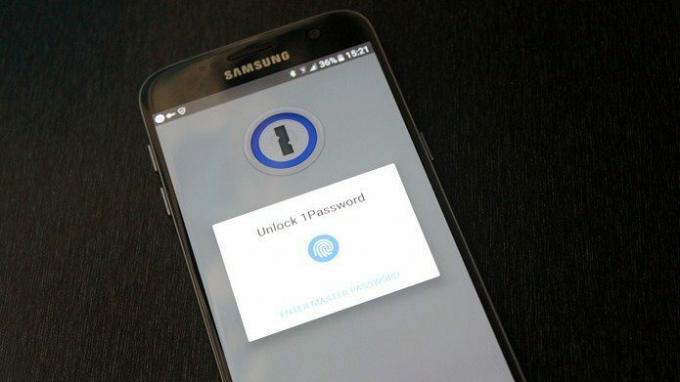
Burada bir Nexus Imprints'i destekleyen uygulamaların bazılarının listesi ve Samsung Galaxy S7'nizde kullanılabilir.
Çözüm
Bunlar Samsung Parmak İzi sensörünü kullanabileceğiniz 5 ilginç şeydi. Bu arada Galaxy S7 ile işler nasıl gidiyor ve parmak izi sensörü ile ilgili görüşleriniz neler? Görüşlerinizi tartışma forumumuzda paylaşmayı unutmayın.
AYRICA BAKINIZ:Samsung Galaxy S7'den En İyi Şekilde Yararlanmak için 7 İnanılmaz Faydalı İpucu
Son güncelleme 03 Şubat 2022
Yukarıdaki makale, Guiding Tech'i desteklemeye yardımcı olan bağlı kuruluş bağlantıları içerebilir. Ancak, editoryal bütünlüğümüzü etkilemez. İçerik tarafsız ve özgün kalır.



